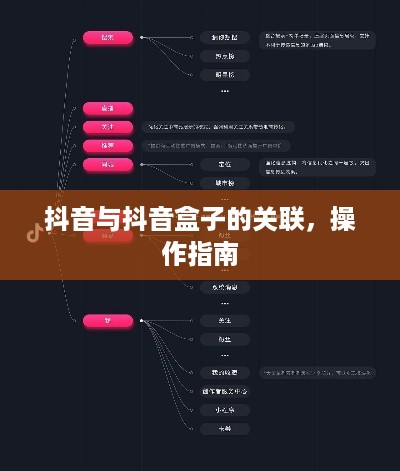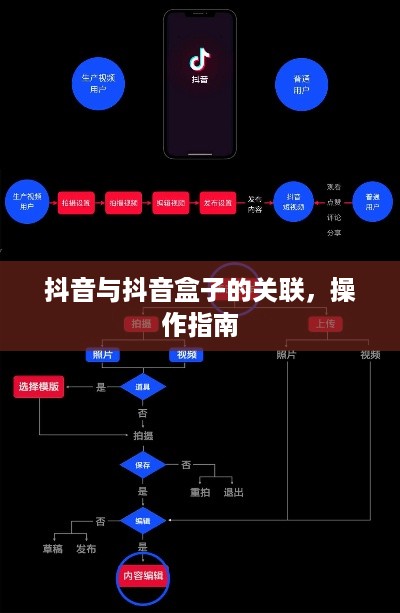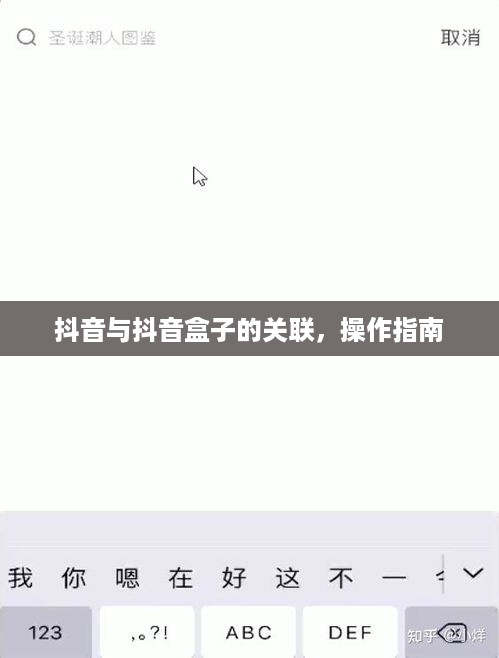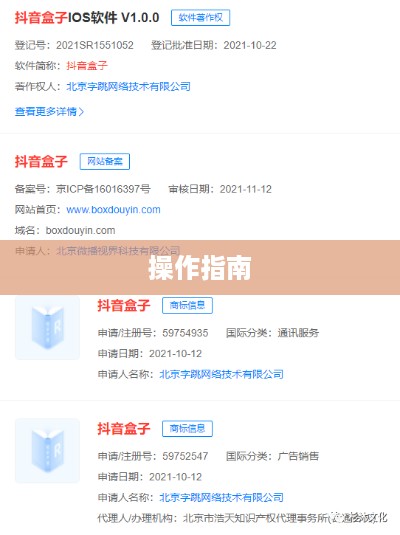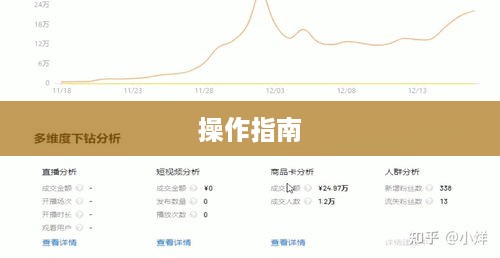WPS软件实现文字竖排的操作指南摘要:,本操作指南简要介绍了如何在WPS软件中实现文字竖排,用户可通过打开WPS文档,选择需要竖排的文字,然后前往“页面布局”或“文本方向”选项,选择竖排功能,即可完成文字竖排的设置,操作简便易懂,即使对于初次使用WPS的用户也能轻松上手。
在日常办公和学习过程中,有时需要将文字竖排以适应特定格式要求,如在制作海报、简历或编排古籍等场合,WPS Office作为一款功能强大的办公软件,提供了丰富的文本编辑功能,包括竖排文字的编辑,在WPS中如何将文字竖排呢?下面,我们来详细介绍。 在开始竖排文字之前,请确保已安装WPS Office软件,如未安装,请先下载安装并注册账号,了解基本的WPS操作界面和工具按钮,这是顺利操作的前提。
- 打开WPS文档,将光标定位在需要插入竖排文字的地方。
- 点击“插入”选项卡,选择“文本框”,并进一步选择“绘制文本框”。
- 在文档中绘制一个文本框,并在文本框中输入需要竖排的文字。
- 选中文字后,点击“格式”选项卡中的“文字方向”,选择“竖排”。
使用竖排工具
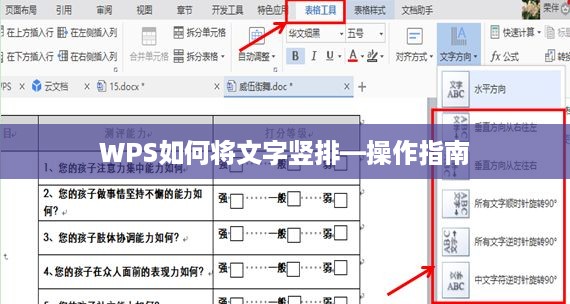
WPS还提供了专门的竖排工具,方便快速实现文字的竖排,具体步骤如下:
- 打开WPS文档,将光标定位在需要竖排文字的地方。
- 点击“开始”选项卡中的“排版”按钮。
- 在弹出的菜单中,直接选择“竖排”,所输入的文字将自动以竖排方式显示。
调整和完善竖排文字
完成文字的竖排后,你可能需要进一步调整和完善以满足具体需求,以下是一些常用的调整方法:
- 调整文字间距和行距:选中竖排文字,在“格式”选项卡中的“段落”功能里调整间距。
- 更改文字样式:在“开始”选项卡中更改字体、字号、颜色等。
- 添加边框和背景:为文字添加边框或背景色,增强视觉效果。
- 转换文字方向:如需要改为横排,只需再次点击“格式”选项卡中的“文字方向”并选择“横排”。
注意事项
- 使用文本框或竖排工具时,确保所选工具与你的WPS版本相匹配,不同版本可能在操作上略有差异。
- 竖排文字排版时可能受其他文本或元素影响,注意整体布局和美观。
- 竖排文字阅读体验可能不如横排,使用时需考虑读者体验。
- 根据实际需求调整竖排文字的大小、颜色、间距等,确保清晰可读。
通过以上介绍,相信你已经掌握了在WPS中将文字竖排的方法,无论是制作海报、编排古籍还是其他场合,都可以运用这些方法,在实际操作过程中,请根据实际情况进行调整和完善,希望这篇文章对你有所帮助,如有更多疑问,欢迎咨询WPS官方客服。